Google Pixel Watchを買ったので、レビューと情報をまとめてみました。
Apple Watch Series3を2017年から5年使っていましたが、2年前くらいからAndroidを使っていました。
今回はGoogleから初のスマートウォッチが販売されるということで買ってみました。
Google Pixel Watchの公式ページはこちらです。
Pixel Watchの発売日は?
Pixel Watchの発売日は2022年10月13日です。
発売元はGoogleです。
Pixelシリーズのスマートフォンが既に発売されていますが、スマートウォッチについては初めて発売になりました。
ぱっと見、丸型のデザインが特徴的で良いなと感じました。
Wear OSというOSで動いています。
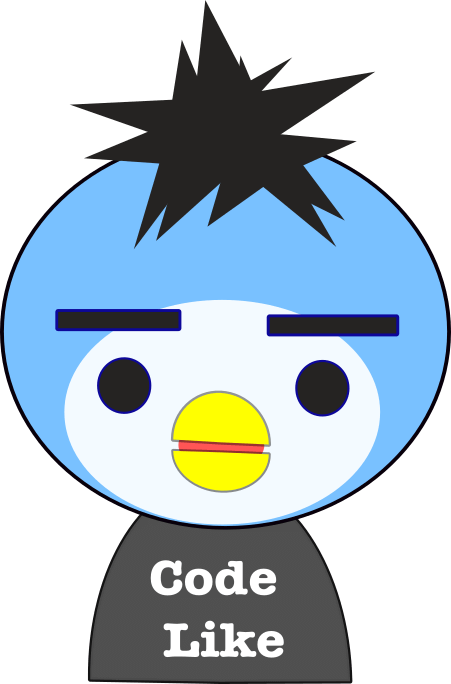
買おうか迷った結果、10月末にポチりました!
Pixel Watchを開封!入っているものは?
10月末に自宅に、こんな感じで届きました。
ちょっと大きめのティッシュ箱くらいなダンボールに入っています。

開くと、こんな感じで箱が入っています。
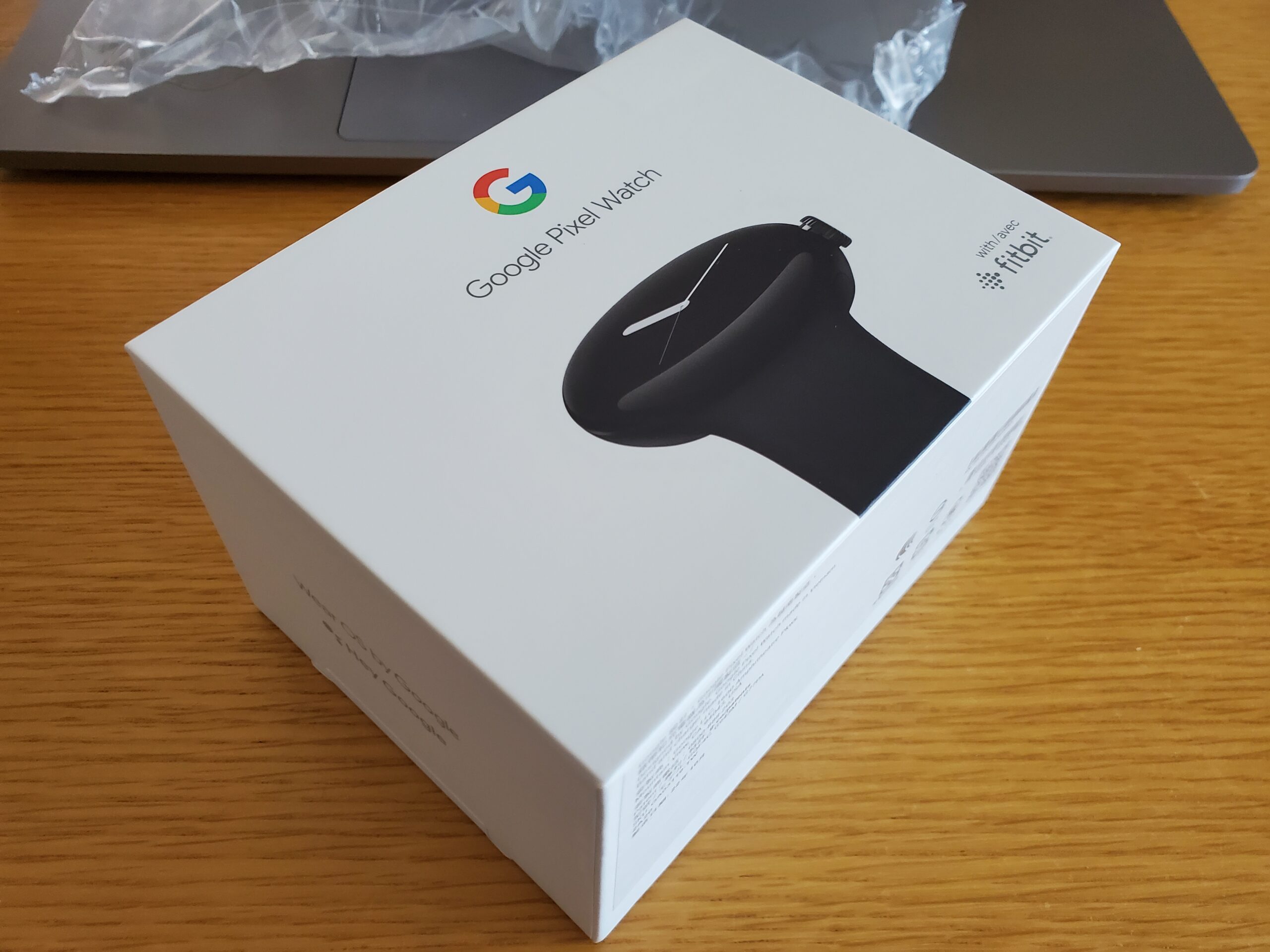
箱を開けると、ウォッチがお目見えに!
なんかオシャレな入れ方ですね。

箱に入っているものは、下記になります。
・短めのバンド
・充電ケーブル(USB Type-C)
・スタートガイド

短めのバンドもついてるのて、手首まわりが細い人でも大丈夫です。
公式の情報を確認するとデフォルトの Lサイズが「165~210mmの方向け」でSサイズが「130~175mmの方向けとのことです。
USB Type-Cの充電ケーブルのみで、コンセントに指す充電器はないので、必要な人は用意しておくと良いかと思います。
こちらのエレコムの充電器などが良さそうです。
Apple Watch Series3とサイズを比較
Apple Watch Series3とサイズを比較してみると、こんな感じです。

Apple Watchの方は42mmで、Pixel Watchは41mmです。
つけてみると、まぁまぁ大きいです。
画面に通知など表示するため、これくらいはあったほうが良いと思います。
Pixel Watchのレビュー・感想
つけた時の感想は「バンドが柔らかい。」でした。
なんかApple Watchのバンドよりも柔らかくて、付け心地が良いです。
丸みのあるシンプルなデザインなので、長く使っていけそうだなと感じました。
気になる点としては、そのままで使っていると、電池持ちが短いので機能を制限しないとキツイなと感じました。
後述する電池持ち改善のための設定をして、大体1日経つと50%ぐらいになります。
現状はApple Watchを使っていた時と、同じ感覚で使うことができています。
ですが、Apple Watchと比べてしまうと、機能面で大きく差があるとのことでした。
こちらの記事に詳しく書いていました。
Pixel Watchにも通知を受けたり、運動状態を把握したり、基本的な機能としては備わっています。
そのため、Androidユーザーの場合は選択肢として考えて良いかと思います。
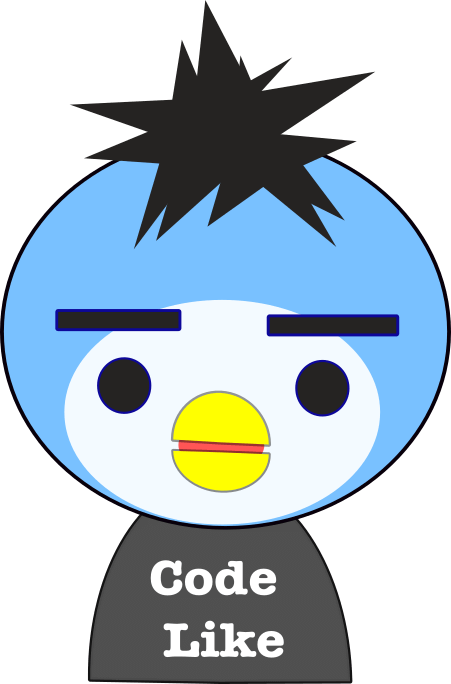
筆者はGoogleから初めて出るということで、「これにしよう!」となりましたが
Androidのスマートウォッチは他にもあるので、確認してみても良いかもしれません!
2週間ほど使いましたが、安定して動いてくれています。
メリット
Pixel Watchを使うことのメリットについては、下記を感じています。
・メディアの音量などが手元で操作可能
・健康管理ができる
・財布を出さなくても支払いが可能
スマホを取り出さなくても、LINEなどの通知をPixel Watchの方で確認することができるので便利です。
音楽を聴いている場合には、手元のPixel Watchで音量の操作や、次の曲に切り替えたりできます。
簡単にメディアの操作をすることができるので便利です。
どれだけ歩いたかなど、活動量を確認することができるので、健康管理にも使うことができます。
また、Google PayがPixel Watchで使えるので、財布やスマホを取り出さなくても支払いが可能です。
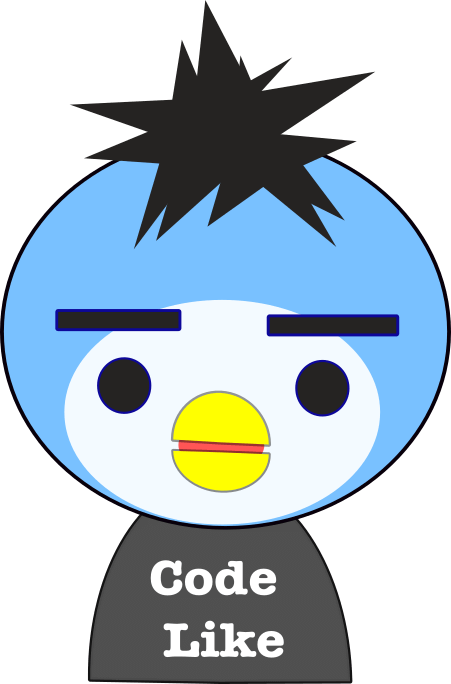
筆者は支払い機能をまだ使っていないので、試してみたいと思います!
デメリット
筆者が気になっているデメリットとして「毎日の充電がめんどくさい」というところがあります。
電池持ちを改善する設定をしていても、50%ほどになるので、やはり充電が必要です。
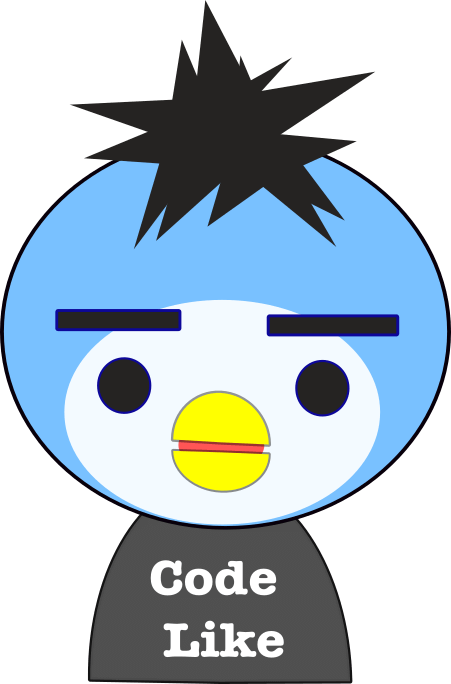
毎日充電となると、習慣になるまでは、めんどうに感じるかと思います。
Pixel Watchの電池持ちを改善
Pixel Watchの電池持ちを改善するための設定です。
傾けて画面をONをOFFに
「傾けて画面をON」をOFFにすると、バッテリーの消費を抑えることができます。
Pixel Watchの設定アプリを開いて、「ジェスチャー」から「傾けて画面をON」をオフにしておきます。
設定アプリを開きます。
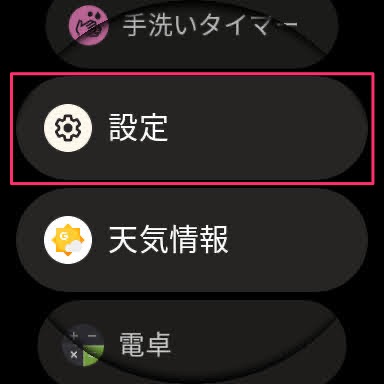
ジェスチャー項目を開きます。
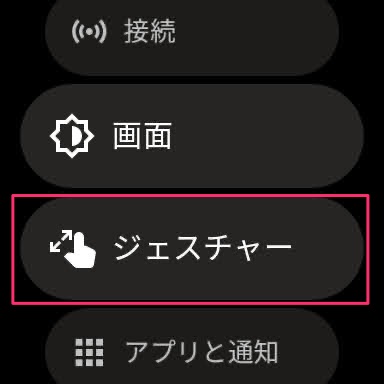
下記のように「傾けて画面をON」を切っておきます。
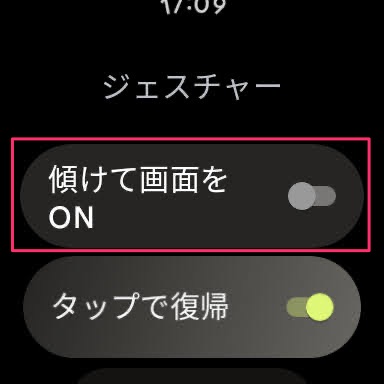
常に画面をONをOFFに
「常に画面をON」をOFFにすると、バッテリーの消費を抑えることができます。
Pixel Watchの設定アプリを開いて、「画面」から「常に画面をON」をオフにしておきます。
設定アプリを開きます。
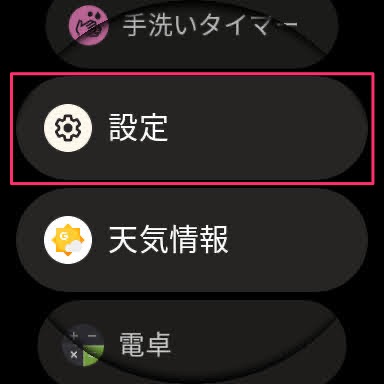
画面項目を開きます。
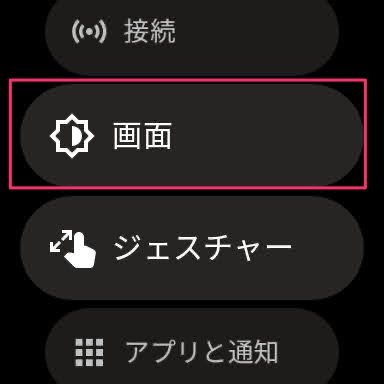
下記のように「常に画面をON」を切っておきます。
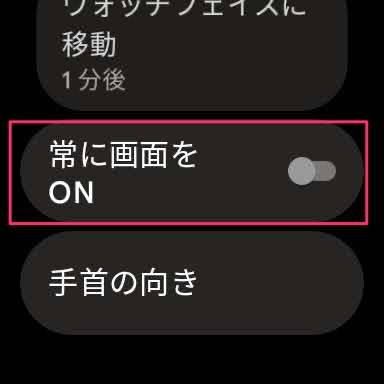
とりあえず、上記の2つの設定をしておくと、筆者の場合には1日で50%のバッテリー消費になりました。
Pixel Watchの値段は?
「Bluetooth/Wi-Fi」モデルと「4G LTE + Bluetooth / Wi-Fi」モデルがあります。
「Bluetooth/Wi-Fi」モデルが39,800円で、「4G LTE + Bluetooth / Wi-Fi」モデルが47,800円です。
「4G LTE + Bluetooth / Wi-Fi」モデルの場合だと、スマートフォンが近くになくても、つながった状態でPixel Watchを使うことができます。
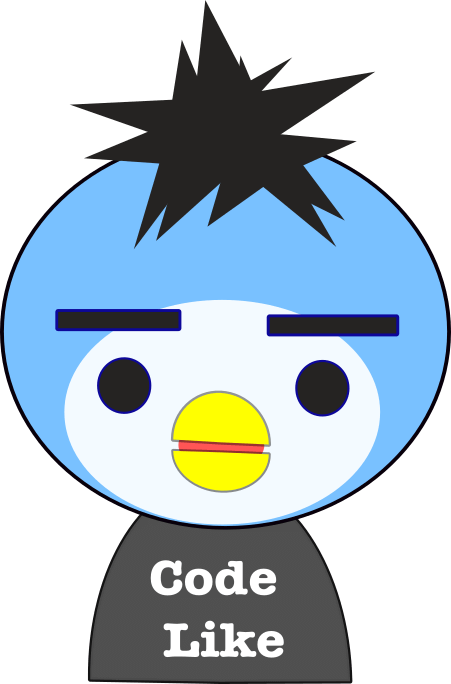
筆者はスマホが近くにない状態がないと考えて、「Bluetooth/Wi-Fi」モデルを買いました。
保護フィルムはある?
保護フィルムがあるのか気になって調べてみました。
そうすると、下記のように保護フィルムがありました。
上から被せるタイプの保護ケースもあります。
こちらの方が全体をカバーできて良いかもしれないです。
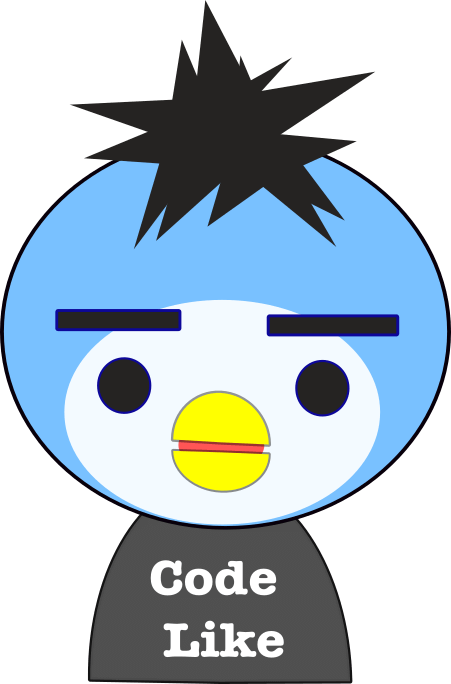
傷が気になる方は買っておきましょう。
筆者はブラックフライデーのセールを狙いたいと思います!(値引きがあるかわかりませんが…)
Pixel Watchで最初に選べるケースとバンド
Pixel Watchで最初に選べるカラーとケースの組み合わせは4種類です。
どの組み合わせでも「Bluetooth/Wi-Fi」モデルと「4G LTE + Bluetooth / Wi-Fi」モデルがあり、価格は変わりません。
| ケース | バンド |
|---|---|
| Champagne Gold ステンレスケース | Hazel アクティブバンド |
| Matte Black ステンレスケース | Obsidian アクティブバンド |
| Polished Silver ステンレスケース | Chalk アクティブバンド |
| Polished Silver ステンレスケース | Charcoal アクティブバンド |
ケースは全てステンレスですね。
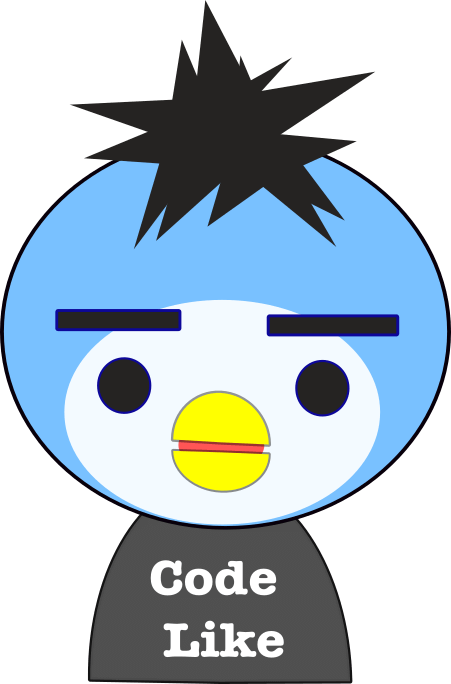
80%がリサイクルステンレスとのことです。
Oh.. SDGs
終わりに
今回はGoogle Pixel Watchについてのレビューを書きました。
2週間使ってみていますが、今のところ問題なく使えています。
慣れると、操作性もシンプルで良いなと感じています。
スマホを取り出さずに通知を見れたり、メディア操作ができたりと便利です。
Androidユーザーで気になる方は、確認してみてください。











































コメント